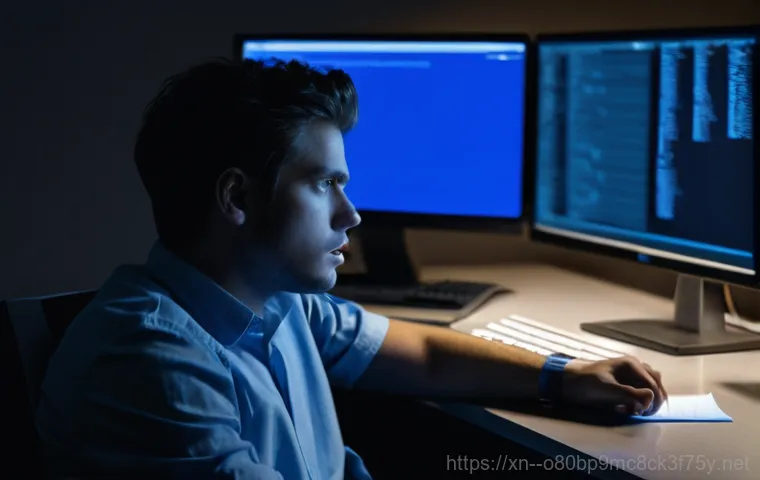어느 날 갑자기, 컴퓨터 화면이 파랗게 변하면서 온몸이 얼어붙는 경험, 다들 한 번쯤 있으시죠? 저도 밤샘 작업으로 중요한 파일을 편집하던 중에 ‘PFN_LIST_CORRUPT’ 블루스크린이 떴을 때, 그야말로 멘붕이 왔던 기억이 생생합니다. 윈도우 10 이든 11 이든, 많은 분들이 예상치 못한 순간에 마주하는 이 오류는 정말이지 당황스러울 수밖에 없어요.
“대체 이게 무슨 말이야?” 싶은 복잡한 오류 메시지에 좌절하기 쉽지만, 사실 이 오류는 우리 컴퓨터의 ‘기억력’을 담당하는 중요한 부분, 즉 메모리 관리에 문제가 생겼다는 신호랍니다. 드라이버 문제부터 하드웨어 불량, 심지어는 알 수 없는 시스템 파일 손상까지, 원인도 정말 다양해서 혼자 해결하기 막막하게 느껴질 때가 많죠.
최근에는 윈도우 업데이트나 새로운 소프트웨어 설치 후에 이 오류를 겪는 분들도 적지 않더라고요. 하지만 걱정 마세요! 저 역시 이 지긋지긋한 PFN_LIST_CORRUPT 오류를 여러 번 직접 해결해보고, 주변 지인들의 컴퓨터까지 고쳐주면서 얻은 확실한 노하우들이 있거든요.
단순히 재부팅하는 수준을 넘어, 근본적인 원인을 찾아 해결하는 과정이 결코 어렵지만은 않다는 걸 오늘 여러분께 보여드릴게요. 이 글을 통해 여러분의 소중한 컴퓨터가 다시 안정적으로 작동할 수 있도록, 제가 직접 겪고 배운 모든 꿀팁들을 아낌없이 방출해 드릴 테니, 이제 더 이상 파란 화면에 좌절하지 마세요.
정확하게 알아보도록 할게요!
갑자기 찾아온 파란 화면, PFN_LIST_CORRUPT의 진짜 정체는?

우리 컴퓨터의 기억력, 메모리 관리의 SOS
어느 날 갑자기 컴퓨터가 멈추고 파란 화면에 ‘PFN_LIST_CORRUPT’라는 낯선 글자가 떴을 때, 저도 처음엔 정말 당황스러웠어요. 이게 대체 무슨 말이야 싶으면서도, 뭔가 심상치 않다는 느낌은 강하게 들었죠. 이 오류는 사실 우리 컴퓨터의 두뇌라고 할 수 있는 ‘메모리 관리 시스템’에 문제가 생겼다는 아주 중요한 신호랍니다. PFN(Page Frame Number)은 윈도우가 물리적 메모리(RAM)를 효율적으로 사용하기 위해 페이지 단위로 관리하는 목록인데, 이 목록이 손상되었거나 잘못된 정보를 포함하고 있을 때 발생하는 오류예요. 쉽게 말해, 컴퓨터가 자기 기억 공간을 제대로 정리하지 못하고 혼란스러워하는 상태라고 할 수 있어요. 제가 밤샘 작업 끝에 이걸 겪었을 땐 정말 심장이 철렁 내려앉는 기분이었죠. 중요한 파일을 날릴까 봐 얼마나 불안했던지.
다양한 원인들, 드라이버부터 하드웨어까지
이 PFN_LIST_CORRUPT 오류가 골치 아픈 이유는 원인이 한두 가지가 아니라는 점이에요. 처음엔 단순히 메모리 문제인 줄 알았는데, 제가 직접 여러 번 겪고 또 주변 지인들 컴퓨터를 고쳐주면서 보니 정말 다양한 경우의 수가 존재하더라고요. 가장 흔한 원인 중 하나는 ‘드라이버’ 문제입니다. 그래픽카드, 사운드카드, 네트워크 어댑터 등 컴퓨터의 각 부품을 제어하는 드라이버가 오래되었거나, 호환되지 않거나, 심지어 손상되었을 때 이런 블루스크린이 뜨는 경우가 많아요. 다음으로는 ‘메모리(RAM) 자체의 불량’이나 ‘시스템 파일 손상’이 주범이 되기도 합니다. 운영체제 파일이 깨지거나, 바이러스 및 악성코드 감염으로 인해 시스템이 불안정해질 때도 PFN_LIST_CORRUPT가 나타날 수 있죠. 최근에는 윈도우 업데이트 직후나 특정 소프트웨어를 설치한 뒤에 이런 오류를 경험했다는 분들도 많이 봤어요. 정말이지 원인 파악부터가 쉽지 않은, 복잡한 오류임에는 틀림없습니다.
일단 침착하게! 기본 점검으로 해결의 실마리 찾기
가장 쉬운 해결책, 재부팅의 힘을 믿어보세요
블루스크린이 떴을 때 가장 먼저 시도해야 할 것은 의외로 간단해요. 바로 컴퓨터를 재부팅하는 거죠. 너무나 당연한 이야기 같지만, 의외로 일시적인 시스템 오류나 메모리 꼬임 현상은 재부팅만으로 해결되는 경우가 꽤 많습니다. 저도 처음 PFN_LIST_CORRUPT 오류를 만났을 때, 일단 머리가 하얘져서 아무 생각 없이 전원 버튼을 눌러 다시 시작했거든요. 그런데 신기하게도 거짓말처럼 오류가 사라진 적도 있었어요. 물론 모든 상황에서 통하는 만능 해결책은 아니지만, 최소한 더 복잡한 해결책을 시도하기 전에 반드시 해봐야 할 첫 번째 단계라고 할 수 있습니다. 마치 몸이 안 좋을 때 따뜻한 물 한 잔 마시는 것처럼, 컴퓨터에게도 잠시 숨 돌릴 시간을 주는 거죠. 특히 중요한 작업을 하고 있지 않았다면, 가벼운 마음으로 한번 시도해 보는 걸 추천합니다.
최근 설치한 프로그램이나 업데이트 점검하기
컴퓨터 오류는 대개 어떤 변화가 생긴 후에 발생하는 경우가 많아요. 그래서 블루스크린이 뜨기 직전에 ‘무엇을 했는지’를 되짚어보는 것이 매우 중요합니다. 혹시 최근에 새로운 프로그램을 설치했거나, 윈도우 업데이트를 진행했거나, 아니면 새로운 하드웨어 드라이버를 업데이트했나요? 제가 아는 분은 최신 게임을 설치한 직후부터 PFN_LIST_CORRUPT가 뜨기 시작해서, 결국 해당 게임을 삭제하니 거짓말처럼 오류가 사라진 경우도 있었어요. 이렇게 특정 소프트웨어와의 충돌이 원인이 될 수 있습니다. 만약 최근에 설치한 프로그램이 있다면, 일시적으로 제거해 보고 오류가 해결되는지 확인해 보세요. 윈도우 업데이트가 원인이라면, 업데이트 기록을 확인하고 해당 업데이트를 제거하는 것도 방법이 될 수 있습니다. 이때 ‘시스템 복원’ 기능을 활용하면 오류 발생 이전 시점으로 시스템을 되돌릴 수 있어 아주 유용해요. 이 방법은 의외로 많은 분들이 간과하지만, 제가 경험한 바로는 정말 효과적인 해결책 중 하나였습니다.
| 오류 유형 | 의심되는 주요 원인 | 초기 진단/해결 방법 |
|---|---|---|
| PFN_LIST_CORRUPT | 메모리(RAM) 불량, 드라이버 문제, 시스템 파일 손상, 하드웨어 충돌 | 재부팅, 최근 설치 프로그램/업데이트 확인, 윈도우 메모리 진단 |
| DRIVER_IRQL_NOT_LESS_OR_EQUAL | 드라이버 오류 (특히 네트워크, 그래픽) | 드라이버 업데이트/롤백, 안전 모드 부팅 |
| CRITICAL_PROCESS_DIED | 중요 시스템 프로세스 종료, 하드웨어 불량 | 시스템 파일 검사 (SFC/DISM), 윈도우 복구 |
| UNEXPECTED_KERNEL_MODE_TRAP | 하드웨어 문제 (RAM, CPU), 드라이버 오류 | BIOS 설정 초기화, RAM 테스트, 드라이버 점검 |
메모리가 보내는 경고 신호, 꼼꼼하게 확인하기
윈도우 메모리 진단 도구로 이상 감지하기
PFN_LIST_CORRUPT 오류의 이름에서부터 ‘메모리’와 관련된 문제가 강력하게 의심되는 만큼, 가장 먼저 꼼꼼하게 점검해야 할 부분이 바로 우리 컴퓨터의 램(RAM)입니다. 다행히 윈도우에는 자체적으로 메모리 진단 도구가 내장되어 있어서 전문가의 도움 없이도 기본적인 검사를 해볼 수 있어요. 시작 메뉴 검색창에 ‘메모리 진단’이라고 입력하면 ‘Windows 메모리 진단’이라는 프로그램이 나타납니다. 이걸 실행하면 ‘지금 다시 시작하여 문제 확인(권장)’이라는 옵션이 나오는데, 이 옵션을 선택하면 컴퓨터가 재부팅되면서 메모리 테스트를 진행하게 됩니다. 이 과정은 짧게는 몇 분, 길게는 십여 분 정도 소요될 수 있어요. 테스트가 완료되면 윈도우에 로그인했을 때 진단 결과가 표시되거나, 이벤트 뷰어에서 결과를 확인할 수 있습니다. 만약 여기서 문제가 발견되었다면, 이제 다음 단계인 물리적인 메모리 점검을 고려해야 할 때가 온 거죠. 제가 예전에 사용하던 PC도 이 진단 도구에서 오류가 발견된 적이 있었는데, 그때는 정말 깜짝 놀랐습니다.
물리적인 메모리 점검, 직접 해보니 알겠더라고요
윈도우 메모리 진단 도구에서 오류가 감지되었거나, 아니면 도구로는 문제가 없다고 하는데도 계속 PFN_LIST_CORRUPT 오류가 발생한다면, 이제는 물리적인 메모리 자체를 점검해 볼 차례입니다. 물론 컴퓨터 내부를 열어보는 게 조금 부담스러울 수도 있지만, 생각보다 어렵지 않으니 너무 걱정 마세요. 우선 컴퓨터 전원을 완전히 끄고, 전원 케이블을 분리한 다음, 본체 측면 패널을 열어줍니다. 그리고 메모리 슬롯에 장착된 램(RAM) 모듈을 조심스럽게 분리해 보세요. 램 모듈의 금색 접촉면에 먼지가 쌓여있다면 부드러운 천이나 지우개로 살살 닦아주는 것도 좋습니다. 접촉 불량이 원인인 경우도 생각보다 많거든요. 만약 램이 여러 개 장착되어 있다면, 하나씩만 장착한 채로 컴퓨터를 켜서 테스트해 보세요. 이렇게 하면 어떤 램 모듈에 문제가 있는지 쉽게 파악할 수 있습니다. 저도 이 방법으로 불량 램을 찾아내서 교체한 적이 있는데, 그때의 뿌듯함은 정말 잊을 수 없어요. 만약 특정 램에서만 오류가 발생한다면, 해당 램이 고장 났을 확률이 높으니 교체를 고려해야 합니다.
드라이버 불일치, 숨어있는 범인을 찾아라!
오래된 드라이버는 블루스크린의 주범
PFN_LIST_CORRUPT 오류의 또 다른 주요 원인으로, 저는 주저 없이 ‘드라이버’를 꼽을 거예요. 컴퓨터의 모든 하드웨어 부품은 운영체제와 통신하기 위해 전용 드라이버를 필요로 합니다. 그런데 이 드라이버가 오래되거나, 손상되었거나, 혹은 윈도우 버전과 호환되지 않으면 시스템에 심각한 오류를 일으킬 수 있어요. 특히 PFN_LIST_CORRUPT는 메모리 관리와 관련된 오류인 만큼, 메모리에 직접적인 영향을 주는 장치들의 드라이버가 문제를 일으키는 경우가 잦습니다. 예를 들어, 그래픽카드 드라이버, 네트워크 카드 드라이버, 심지어는 메인보드의 칩셋 드라이버까지. 제가 아는 지인 중 한 분은 오래된 그래픽카드 드라이버 때문에 계속해서 블루스크린을 겪었는데, 최신 버전으로 업데이트하니 바로 해결되더라고요. 마치 자동차 엔진에 맞지 않는 부품을 끼워 넣었을 때처럼, 드라이버 문제가 발생하면 컴퓨터 전체가 제대로 작동하지 못하고 삐걱거리는 현상이 나타나는 겁니다. 그러니 이 부분을 절대 가볍게 넘기지 마세요!
최신 드라이버로 업데이트, 자동보다는 수동으로!
드라이버 문제를 해결하는 가장 확실한 방법은 당연히 ‘업데이트’입니다. 윈도우 업데이트를 통해 드라이버가 자동으로 업데이트되는 경우도 있지만, 때로는 최신 버전이 아니거나 특정 드라이버가 누락되는 경우도 많아요. 그래서 저는 항상 주요 하드웨어(특히 그래픽카드, 메인보드 칩셋, 네트워크 카드 등)의 드라이버는 제조사 웹사이트에서 직접 다운로드하여 설치하는 것을 추천합니다. 엔비디아(NVIDIA)나 AMD, 인텔(Intel) 같은 주요 제조사들은 항상 최신 드라이버를 제공하고 있으니, 내 컴퓨터의 하드웨어 모델명을 확인한 다음 해당 제조사 홈페이지에 방문하여 직접 다운로드하고 설치해 보세요. 만약 최신 드라이버를 설치한 후에 오히려 블루스크린이 발생했다면, 이전에 사용하던 안정적인 버전으로 ‘드라이버 롤백’을 시도하는 것도 좋은 방법입니다. 장치 관리자에서 해당 장치를 찾아 속성에 들어가면 ‘드라이버 롤백’ 옵션을 발견할 수 있을 거예요. 이 과정은 조금 번거로울 수 있지만, PFN_LIST_CORRUPT 오류를 잡는 데 있어서 가장 핵심적인 해결책 중 하나라고 제가 직접 경험을 통해 말씀드릴 수 있습니다.
엉망이 된 시스템 파일, SFC와 DISM으로 깔끔하게 정리!
SFC 스캔으로 깨진 윈도우 파일 복구하기
컴퓨터가 갑자기 파란 화면을 띄울 때, 종종 윈도우 운영체제의 핵심 파일들이 손상되었거나 누락된 경우가 있습니다. 이런 시스템 파일 오류는 PFN_LIST_CORRUPT를 포함한 다양한 블루스크린의 원인이 되곤 하죠. 다행히 윈도우에는 이런 문제를 진단하고 복구할 수 있는 강력한 도구가 내장되어 있어요. 바로 ‘시스템 파일 검사기(System File Checker, SFC)’입니다. 이 도구는 손상된 윈도우 시스템 파일을 찾아내고, 제대로 작동하는 복사본으로 교체해 주는 역할을 해요. 사용 방법도 정말 간단합니다. 시작 메뉴 검색창에 ‘cmd’를 입력하고 ‘명령 프롬프트’를 ‘관리자 권한으로 실행’해 주세요. 그리고 명령 프롬프트 창에 ‘sfc /scannow’라고 입력하고 엔터만 누르면 끝! 스캔 과정은 다소 시간이 걸릴 수 있지만, 이 작업만으로도 많은 시스템 오류가 해결되는 경우가 많아요. 제가 아는 한 분도 이 방법으로 오랫동안 시달리던 블루스크린에서 벗어났을 때, 정말 감격했던 기억이 생생합니다. 컴퓨터가 스스로 치유하는 과정이라고 생각하면 이해하기 쉬울 거예요.
DISM 도구로 더 깊은 시스템 이미지 문제 해결

SFC 스캔만으로는 해결되지 않는 더 깊은 시스템 파일 문제가 있을 수도 있습니다. 특히 윈도우 업데이트 오류나 손상된 윈도우 이미지 파일 자체가 문제일 때는 SFC만으로는 한계가 있어요. 이럴 때 필요한 것이 바로 ‘배포 이미지 서비스 및 관리 도구(Deployment Image Servicing and Management, DISM)’입니다. DISM은 윈도우 시스템 이미지를 복구하고 관리하는 데 사용되는 고급 도구로, SFC가 해결하지 못하는 문제를 해결하는 데 탁월한 효과를 보여줍니다. 마찬가지로 ‘관리자 권한으로 실행’한 명령 프롬프트에서 몇 가지 명령어를 입력하면 되는데요. 주로 ‘Dism /Online /Cleanup-Image /CheckHealth’, ‘Dism /Online /Cleanup-Image /ScanHealth’, 그리고 ‘Dism /Online /Cleanup-Image /RestoreHealth’ 순서로 실행해 볼 수 있습니다. RestoreHealth 명령은 윈도우 업데이트를 통해 손상된 파일을 자동으로 복구하려고 시도해요. 이 과정 역시 시간이 꽤 걸리지만, 마치 컴퓨터 운영체제를 공장 초기화하듯이 깨끗하게 정리해 주는 효과가 있어서, PFN_LIST_CORRUPT 같은 고질적인 시스템 오류 해결에 아주 큰 도움이 될 수 있습니다. 저도 SFC로 안 되던 문제가 DISM으로 해결된 경험이 있어서, 이 두 가지 도구는 정말 강력한 조합이라고 생각합니다.
혹시 모를 악성코드? 내 컴퓨터의 보안 상태 점검하기
바이러스나 악성코드가 시스템을 망가뜨릴 수 있어요
블루스크린은 단순히 하드웨어 문제나 드라이버 문제에서만 오는 것이 아닙니다. 때로는 우리가 예상치 못한 ‘악성 소프트웨어’의 소행일 수도 있어요. 바이러스, 트로이 목마, 랜섬웨어 같은 악성코드는 우리 컴퓨터의 시스템 파일을 손상시키거나, 메모리 영역을 비정상적으로 점유하여 PFN_LIST_CORRUPT와 같은 치명적인 오류를 유발할 수 있습니다. 특히 요즘에는 교묘하게 숨어들어 컴퓨터 성능을 저하시키는 악성 프로그램들이 많아서, 일반 사용자가 알아채기 쉽지 않을 때도 많아요. 제가 한 번은 친구 컴퓨터를 봐주다가, 계속 블루스크린이 뜨길래 혹시나 하는 마음에 백신 검사를 돌렸는데, 엄청난 양의 악성코드가 발견된 적이 있습니다. 악성코드가 시스템 핵심 파일에 침투해서 메모리 관리 체계를 망가뜨린 경우였죠. 이처럼 시스템이 불안정하거나, 원인을 알 수 없는 오류가 계속 발생한다면, 내 컴퓨터의 보안 상태를 점검해 보는 것도 매우 중요한 해결책이 될 수 있습니다. 겉으로는 멀쩡해 보여도 속으로는 곪아있을 수도 있다는 점을 기억해야 해요.
강력한 백신 프로그램으로 시스템을 보호하세요
그렇다면 어떻게 악성코드를 잡아낼 수 있을까요? 가장 기본적인 방법은 믿을 수 있는 백신 프로그램을 사용하는 것입니다. 윈도우에는 기본적으로 ‘Windows Defender(Windows 보안)’가 내장되어 있어서 어느 정도의 보호는 가능하지만, 때로는 더 강력하고 전문적인 백신 프로그램이 필요할 때도 있어요. 유료 백신이 부담스럽다면, 무료로 제공되는 괜찮은 백신들도 많으니 검색해서 설치해 보는 것을 추천합니다. 백신 프로그램을 설치했다면, 정기적으로 ‘전체 검사’를 실행하여 내 컴퓨터에 숨어있는 악성코드를 찾아내고 제거해야 합니다. 단순히 바이러스만 잡는 것이 아니라, 스파이웨어, 애드웨어 등 다양한 악성 소프트웨어를 탐지하고 제거하는 기능이 포함된 제품을 선택하는 것이 좋아요. 또한, 백신 프로그램의 ‘실시간 감시’ 기능을 항상 활성화하여 새로운 위협으로부터 컴퓨터를 보호하는 것도 잊지 말아야 합니다. 제가 늘 강조하는 말이지만, 컴퓨터 보안은 ‘사후약방문’보다는 ‘사전 예방’이 훨씬 중요해요. PFN_LIST_CORRUPT 같은 골치 아픈 오류를 미리 막기 위해서라도, 꼼꼼한 보안 관리는 필수입니다.
그래도 안된다면? 하드웨어 고장 가능성 살펴보기
SSD/HDD의 건강 상태, 이제는 필수 체크!
메모리와 드라이버, 시스템 파일까지 모두 점검했는데도 PFN_LIST_CORRUPT 오류가 계속 발생한다면, 이제는 다른 하드웨어 부품의 고장 가능성을 의심해 봐야 할 때입니다. 특히 데이터를 저장하는 ‘저장 장치’인 SSD나 HDD의 건강 상태는 시스템 안정성에 직접적인 영향을 미칩니다. 만약 SSD나 HDD에 불량 섹터가 생기거나 수명이 다해가고 있다면, 윈도우 운영체제가 데이터를 읽고 쓰는 과정에서 오류가 발생하고, 이것이 PFN_LIST_CORRUPT 같은 블루스크린으로 이어질 수 있어요. 저는 이런 경우 ‘CrystalDiskInfo’ 같은 무료 프로그램을 사용하여 저장 장치의 건강 상태를 확인해 보라고 권장합니다. 이 프로그램은 저장 장치의 온도, 사용 시간, 오류 발생 여부 등을 상세하게 보여주어, 문제가 있는지 없는지 한눈에 파악할 수 있게 해줍니다. 만약 프로그램이 ‘주의’나 ‘나쁨’ 상태를 표시한다면, 저장 장치를 교체할 준비를 하셔야 할 수도 있어요. 미리 백업해 두는 것도 잊지 마시고요. 제가 직접 겪어보니, 저장 장치 문제는 처음엔 작게 시작했다가 나중엔 걷잡을 수 없이 커지는 경우가 많더라고요.
그래픽카드나 메인보드 등 다른 부품도 의심해 봐야 할 때
저장 장치 문제도 아니라면, 이제는 좀 더 넓은 범위의 하드웨어 문제로 시선을 돌려야 합니다. PFN_LIST_CORRUPT는 메모리 관리 오류인 만큼, 메모리와 직접적으로 연관된 다른 하드웨어, 예를 들면 ‘그래픽카드’나 ‘메인보드’ 자체의 문제일 가능성도 배제할 수 없어요. 그래픽카드 메모리나 드라이버 문제로도 이런 오류가 발생할 수 있고, 메인보드의 메모리 슬롯이나 칩셋에 물리적인 결함이 있다면 아무리 좋은 램을 꽂아도 소용이 없겠죠. 특히 메인보드 불량은 찾기가 매우 까다로운 문제 중 하나입니다. 컴퓨터 조립 경험이 많지 않다면 직접 진단하기가 어려울 수 있어요. 이때는 컴퓨터 전문 수리점을 방문하여 정밀 진단을 받아보는 것이 가장 현명한 방법입니다. 물론 비용이 들겠지만, 혼자서 해결하기 어려운 하드웨어 문제는 전문가의 도움이 가장 빠르고 확실한 해결책이 될 수 있어요. 저도 한 번은 메인보드 문제로 애를 먹었는데, 결국 전문점에서 진단받고 교체한 후에야 모든 문제가 해결되었던 경험이 있습니다. 무조건 자가 해결만을 고집하기보다는, 때로는 전문가의 힘을 빌리는 것도 중요하다고 생각해요.
모든 시도가 실패했을 때, 최후의 보루 윈도우 초기화
윈도우 초기화, 깔끔한 새 시작을 위해
위에서 설명해 드린 모든 방법을 다 시도해 봤는데도 PFN_LIST_CORRUPT 오류가 계속해서 저를 괴롭힌다면, 이제는 정말 최후의 수단을 고려할 때가 온 겁니다. 바로 ‘윈도우 초기화’ 또는 ‘운영체제 재설치’죠. 사실 이 방법은 제가 가장 마지막에 추천하는 방법이기도 해요. 왜냐하면 모든 프로그램과 설정을 다시 해야 하는 번거로움이 따르기 때문이죠. 하지만 시스템 파일이 너무 심하게 손상되었거나, 복구 불가능한 소프트웨어 충돌이 발생했을 때는 깨끗하게 다시 시작하는 것이 가장 빠르고 확실한 해결책이 될 수 있습니다. 윈도우 10 이나 11 에서는 ‘이 PC 초기화’ 기능을 제공하여, 내 파일을 유지하면서 윈도우만 다시 설치할 수 있는 옵션도 제공하고 있어요. 물론 ‘모든 항목 제거’를 선택하여 완전히 깨끗한 상태로 만들 수도 있습니다. 마치 어지러운 방을 한 번에 청소하는 것과 같다고 생각하시면 이해하기 쉬울 거예요. 제가 직접 해보니, 시스템이 너무 오래되거나 꼬였을 때는 초기화 한 번으로 컴퓨터가 새 생명을 얻은 듯이 빨라지고 안정화되는 것을 체감할 수 있었습니다.
중요 데이터 백업은 필수, 후회 없는 선택!
윈도우 초기화나 재설치를 결정하기 전에, 절대 잊지 말아야 할 가장 중요한 단계가 있습니다. 바로 ‘중요 데이터 백업’이에요. 아무리 윈도우 초기화 시 ‘내 파일 유지’ 옵션을 선택한다고 해도, 만에 하나 발생할 수 있는 데이터 손실에 대비하는 것이 좋습니다. 저도 백업을 소홀히 했다가 나중에 후회한 경험이 몇 번 있어서, 이 부분은 정말 강조 또 강조하고 싶습니다. 외장 하드 드라이브, USB 메모리, 클라우드 서비스(네이버 MYBOX, Google Drive 등)를 이용해서 중요한 문서, 사진, 동영상 등을 안전하게 옮겨두세요. 특히 바탕화면이나 ‘문서’, ‘다운로드’ 폴더에 있는 파일들을 꼼꼼하게 확인하는 것이 좋습니다. 초기화 과정은 돌이킬 수 없는 작업이기 때문에, 모든 준비가 완벽하게 되었을 때만 진행해야 합니다. 윈도우를 새로 설치하고 나면, 컴퓨터는 다시 처음의 빠르고 안정적인 상태로 돌아올 거예요. 비록 시간과 노력이 좀 들겠지만, 지긋지긋한 PFN_LIST_CORRUPT 블루스크린에서 완전히 벗어나 쾌적한 컴퓨터 환경을 되찾을 수 있을 겁니다. 제가 직접 겪어본 경험을 바탕으로 드리는 말씀이니, 이 과정을 통해 여러분도 꼭 성공적으로 오류를 해결하시길 바랍니다!
글을 마치며
이렇게 PFN_LIST_CORRUPT 블루스크린이라는 갑작스러운 손님을 맞이했을 때, 저처럼 당황하고 막막했던 분들이 많으셨을 거예요. 저도 처음엔 뭐가 문제인지 몰라 발만 동동 굴렀지만, 하나하나 차근차근 점검하고 해결해나가면서 컴퓨터에 대한 이해도 깊어졌고, 결국은 이 지긋지긋한 오류에서 벗어날 수 있었습니다. 오늘 제가 공유해 드린 정보들이 여러분의 소중한 컴퓨터를 다시 건강하게 만드는 데 작은 빛이 되었으면 좋겠습니다. 컴퓨터는 우리에게 너무나 소중한 존재니까요. 너무 어렵게 생각하지 마시고, 제가 알려드린 순서대로 용기 내어 시도해 보시길 바랍니다. 분명 좋은 결과가 있을 거예요! 컴퓨터와 씨름하는 시간이 때론 답답하게 느껴질 수 있지만, 문제를 해결했을 때의 그 성취감은 정말 대단하거든요. 여러분도 그 뿌듯함을 꼭 느껴보셨으면 좋겠습니다.
알아두면 쓸모 있는 정보
1. 정기적인 백업 습관은 생명줄입니다.
솔직히 컴퓨터 문제가 터졌을 때 가장 후회하는 게 바로 ‘백업을 미리 해둘 걸’ 하는 마음이에요. PFN_LIST_CORRUPT 같은 심각한 오류는 언제든 우리의 소중한 데이터를 날려버릴 수 있는 잠재적인 위협을 안고 있습니다. 저는 이제 주기적으로 외장 하드나 클라우드(네이버 MYBOX, Google Drive 등)에 중요한 문서, 사진, 동영상 등을 옮겨두는 습관을 들였어요. 처음엔 좀 귀찮았는데, 한 번 데이터가 날아갈 뻔한 경험을 하고 나니 이건 선택이 아니라 필수더라고요. 자동 백업 기능을 활용하거나, 정해진 날짜에 알림을 맞춰두고 꼭 실천해 보세요. 잃어버린 데이터는 다시 되찾을 수 없지만, 미리 백업해둔 데이터는 어떤 오류에도 안전합니다. 제 경험상 이보다 더 중요한 꿀팁은 없다고 생각해요. 소중한 추억이나 업무 파일을 지키는 가장 확실한 방법이니까요. 꼭 기억하시고 오늘부터 바로 시작해 보시는 걸 강력히 추천합니다.
2. 드라이버는 항상 최신 버전으로, 그리고 신뢰할 수 있는 출처에서!
PFN_LIST_CORRUPT의 가장 큰 주범 중 하나가 바로 ‘드라이버’ 문제라고 제가 앞서 말씀드렸죠? 저도 처음엔 윈도우 업데이트가 알아서 다 해주겠지 생각했는데, 그게 아니더라고요. 특히 그래픽카드, 메인보드 칩셋, 네트워크 카드처럼 핵심적인 장치들의 드라이버는 해당 제조사의 공식 웹사이트에 직접 방문해서 최신 버전을 확인하고 수동으로 설치하는 게 가장 안전하고 확실합니다. 엉뚱한 곳에서 다운로드하면 오히려 악성 코드나 불안정한 드라이버를 설치할 위험이 있어요. 저는 한 달에 한 번 정도는 주요 드라이버 제조사 웹사이트를 방문해서 혹시 새로운 업데이트가 있는지 확인하는 버릇이 생겼어요. 이 작은 습관 하나가 블루스크린으로 인한 스트레스를 엄청나게 줄여줄 수 있답니다. 안정적인 드라이버는 컴퓨터의 든든한 방패 역할을 해줄 거예요. 믿어보세요! 사소해 보이지만, 안정적인 컴퓨팅 환경을 위한 가장 기본적인 지름길 중 하나입니다.
3. 모르는 오류 메시지가 떴을 땐, 일단 검색부터!
PFN_LIST_CORRUPT처럼 생전 처음 보는 오류 메시지가 뜨면 정말 당황스럽잖아요. 저도 그랬어요. 하지만 그럴 때일수록 당황하지 말고, 침착하게 오류 메시지를 그대로 구글이나 네이버에 검색해보는 것이 첫 번째 해결책입니다. 저도 많은 오류를 검색을 통해 해결했고, 이번 PFN_LIST_CORRUPT 역시 검색을 통해 원인과 해결 방법을 찾을 수 있었어요. 중요한 건 ‘정확한 오류 코드’를 입력하는 겁니다. 간혹 특정 프로그램이나 상황에서만 발생하는 오류도 있어서, 내가 겪고 있는 상황을 함께 검색창에 입력하면 더 정확한 정보를 얻을 수 있습니다. 예를 들어 “PFN_LIST_CORRUPT 게임 중” 이런 식으로요. 전 세계 수많은 사람들이 나와 같은 오류를 겪었을 가능성이 크고, 이미 해결책을 공유해 놓았을 확률이 높습니다. 이 글도 여러분이 검색을 통해 찾아오셨을 거라 생각하니, 검색의 힘이 얼마나 대단한지 다시 한번 느끼게 되네요. 똑똑한 검색은 컴퓨터 문제를 해결하는 가장 빠른 길입니다.
4. 컴퓨터 주변 환경도 의외의 원인이 될 수 있어요.
하드웨어, 소프트웨어 문제에만 너무 집중하다 보면 의외의 복병을 놓칠 때가 있습니다. 바로 컴퓨터 주변 환경이에요! 저는 예전에 멀티탭에 너무 많은 기기를 연결해서 전원이 불안정해진 적이 있었는데, 그때도 간헐적으로 블루스크린이 뜨더라고요. 또, 컴퓨터 본체 내부 먼지! 이게 정말 무시할 수 없는 원인 중 하나입니다. 먼지가 쌓이면 부품의 열을 제대로 식히지 못해 과열되거나, 부품 간의 접촉 불량을 유발할 수 있어요. 저는 주기적으로 에어 스프레이로 본체 내부의 먼지를 제거해주고, 통풍이 잘 되는 곳에 컴퓨터를 두려고 노력합니다. 그리고 간혹 케이블이 헐거워져서 문제가 생기는 경우도 있으니, 모든 전원 케이블이나 데이터 케이블이 단단히 연결되어 있는지 확인하는 것도 중요합니다. 이런 사소해 보이는 부분들이 쌓여서 큰 오류로 번질 수 있다는 걸 직접 경험을 통해 배웠어요. 작은 습관이 컴퓨터 수명을 늘린답니다. 쾌적한 환경은 쾌적한 컴퓨터 사용의 기본 중의 기본이에요.
5. 해결이 어렵다면 전문가에게 도움을 요청하는 것도 현명한 방법!
제가 오늘 정말 많은 해결책을 알려드렸지만, 솔직히 컴퓨터 내부를 직접 열어보거나 복잡한 명령어들을 입력하는 것이 부담스러울 수 있습니다. 저도 처음엔 그랬어요. 그리고 때로는 아무리 노력해도 해결되지 않는 고질적인 하드웨어 문제가 있을 수도 있습니다. 그럴 때는 억지로 혼자서 씨름하기보다는, 과감하게 컴퓨터 전문 수리점이나 제조사 서비스 센터에 도움을 요청하는 것이 가장 현명한 방법입니다. 불필요한 시간 낭비와 스트레스를 줄이고, 오히려 더 큰 고장을 막을 수 있는 지름길이 될 수 있어요. 전문가들은 다양한 경험과 전문 장비를 바탕으로 문제를 훨씬 빠르고 정확하게 진단하고 해결해 줄 수 있습니다. 물론 비용이 발생하겠지만, 소중한 내 컴퓨터를 오랫동안 건강하게 사용하기 위한 투자라고 생각하면 아깝지 않을 거예요. 모든 것을 혼자 해결해야 한다는 부담감을 내려놓는 것도 중요하답니다! 저도 그랬으니까요. 때로는 전문가의 손길이 가장 빠르고 확실한 해결책이 될 수 있음을 잊지 마세요.
중요 사항 정리
PFN_LIST_CORRUPT 오류는 정말 우리를 당황하게 만들지만, 차근차근 접근하면 충분히 해결할 수 있습니다. 가장 먼저 재부팅, 최근 설치 프로그램 점검 등 기본적인 것부터 확인하고, 윈도우 메모리 진단 도구와 물리적인 램 점검으로 메모리 상태를 확인해야 해요. 드라이버는 항상 최신 버전으로 유지하고, 시스템 파일 손상은 SFC와 DISM으로 복구해 보세요. 혹시 모를 악성코드를 대비해 강력한 백신으로 컴퓨터를 보호하는 것도 잊지 마시고요. 이 모든 단계를 거쳤는데도 해결되지 않는다면, SSD/HDD와 같은 하드웨어 고장 가능성을 의심하고, 최후의 수단으로 윈도우 초기화를 고려해 볼 수 있습니다. 무엇보다 중요한 건 소중한 데이터 백업이라는 사실! 여러분의 컴퓨터가 다시 건강하게 작동하길 진심으로 응원합니다. 파란 화면 없는 쾌적한 컴퓨팅 환경, 꼭 되찾으실 거예요! 이 글이 여러분의 컴퓨터 문제 해결에 실질적인 도움이 되었기를 바라며, 항상 건강한 디지털 라이프를 즐기시길 바랍니다.
자주 묻는 질문 (FAQ) 📖
질문: PFNLISTCORRUPT 오류, 대체 이게 무슨 문제고 왜 생기는 건가요?
답변: 아, 정말이지 이 파란 화면만 보면 심장이 철렁하죠? PFNLISTCORRUPT는 말 그대로 우리 컴퓨터의 ‘기억 목록’에 문제가 생겼다는 뜻이에요. 여기서 PFN은 ‘Page Frame Number’의 줄임말인데, 윈도우가 프로그램을 실행하거나 데이터를 처리할 때 사용하는 메모리 공간들을 관리하는 중요한 목록이라고 생각하시면 돼요.
이 목록이 엉키거나 손상되면, 컴퓨터가 필요한 정보를 어디에서 찾아야 할지 몰라 헤매다가 결국 “으앙, 못하겠어!” 하면서 블루스크린을 띄우는 거죠. 제가 직접 겪어보고 주변에서 흔히 봤던 원인들을 꼽아보자면, 첫 번째는 단연 ‘드라이버’ 문제예요. 특히 최근에 특정 하드웨어 드라이버를 업데이트했거나 새로운 장치를 설치했다면 범인일 확률이 높아요.
그래픽 드라이버나 네트워크 드라이버가 윈도우 버전과 충돌을 일으키는 경우가 많더라고요. 두 번째는 ‘메모리(RAM)’ 자체의 문제일 수 있어요. 램이 제대로 장착되지 않았거나, 물리적으로 고장이 났을 때 이런 오류가 뜨곤 합니다.
저도 예전에 램을 새로 꽂았다가 제대로 안 끼워져서 이 오류를 본 적이 있어요. 세 번째는 윈도우 시스템 파일이 손상되었을 때예요. 알 수 없는 이유로 중요한 시스템 파일이 망가진 경우에도 이런 현상이 나타날 수 있답니다.
마지막으로, 악성코드나 바이러스에 감염되거나, 하드디스크에 문제가 생겼을 때도 드물게 발생하기도 해요. 정말이지 원인이 다양해서 처음엔 막막하게 느껴질 수밖에 없죠.
질문: 당장 이 오류를 해결하려면 어떤 조치부터 해봐야 할까요? 제가 직접 해볼 수 있는 쉬운 방법이 궁금해요!
답변: 네, 당황하지 마세요! 일단 컴퓨터 화면이 파랗게 변하고 재부팅된 상태라면, 제가 몇 가지 기본적이면서도 효과적인 방법들을 알려드릴게요. 저도 이 오류가 떴을 때 가장 먼저 시도했던 방법들이기도 해요.
가장 먼저 해볼 건, 최근에 설치했던 프로그램이나 드라이버가 있는지 확인하는 거예요. 만약 블루스크린이 뜨기 직전에 뭔가 새로운 걸 깔았다면, 그게 원인일 가능성이 크거든요. ‘설정’에 들어가서 ‘앱’ 또는 ‘프로그램 추가/제거’에서 최근에 설치된 항목들을 제거해보는 거죠.
그리고 만약 최근에 윈도우 업데이트를 했는데 그 이후로 오류가 났다면, 업데이트를 일시 중지하거나 롤백하는 것도 좋은 방법이에요. ‘설정’에서 ‘업데이트 기록 보기’를 통해 문제가 되는 업데이트를 찾아 제거할 수 있어요. 다음으로 제가 항상 강조하는 건 ‘시스템 파일 검사’예요.
윈도우 검색창에 ‘cmd’를 입력하고 ‘관리자 권한으로 실행’을 선택하세요. 그리고 명령 프롬프트 창에 라고 입력하고 엔터를 치는 거예요. 이 명령어는 손상된 윈도우 시스템 파일을 찾아 자동으로 복구해준답니다.
시간이 좀 걸리니까 느긋하게 기다려주세요. 또 이와 함께 명령어까지 한 번 돌려주시면 윈도우 이미지 자체의 손상까지 복구할 수 있어서 더욱 든든해요. 제가 이걸로 컴퓨터를 살린 경험이 한두 번이 아니랍니다.
정말 거짓말 같겠지만, 의외로 간단한 조치만으로 해결되는 경우가 많으니 꼭 한번 시도해보세요!
질문: 오류가 계속 반복되는데, 근본적으로 해결하고 다시 발생하지 않게 하려면 어떻게 해야 할까요?
답변: 이런, 쉬운 방법으로 해결이 안 되고 오류가 반복된다니 정말 속상하시겠어요. 하지만 걱정 마세요! 저 역시 끈질긴 PFNLISTCORRUPT 오류와 사투를 벌이며 얻은 좀 더 심층적인 해결책들이 있답니다.
이건 마치 고질병을 뿌리 뽑는 과정이라고 생각하시면 돼요. 가장 중요한 건 ‘메모리 진단’이에요. 이 오류의 주요 원인 중 하나가 램 문제거든요.
윈도우 검색창에 ‘Windows 메모리 진단’이라고 입력해서 실행해보세요. 컴퓨터가 재시작되면서 램에 문제가 있는지 꼼꼼하게 검사해줄 거예요. 만약 여기서 문제가 발견되면, 램을 다시 장착해보거나 교체하는 것을 고려해야 해요.
제가 아는 지인 중 한 분은 램이 완전히 고장 난 줄 모르고 몇 달을 고생하다가, 메모리 진단 후 새 램으로 교체하고 나서야 비로소 평화를 되찾으셨죠. 두 번째로는 ‘드라이버를 완전히 최신 버전으로 업데이트’하는 거예요. 특히 메인보드 칩셋 드라이버나 그래픽카드 드라이버는 꼭 최신 버전으로 유지해야 해요.
각 하드웨어 제조사 웹사이트에 직접 방문해서 모델명에 맞는 최신 드라이버를 다운로드하여 설치하는 게 가장 확실하답니다. 윈도우 자동 업데이트는 가끔 최신이 아닌 버전을 설치하거나, 문제가 있는 버전을 설치할 수도 있거든요. 마지막으로, 그래도 해결이 안 된다면 ‘클린 설치’를 고려해볼 수도 있어요.
물론 번거롭지만, 모든 소프트웨어적인 문제를 초기화하는 가장 확실한 방법입니다. 중요한 데이터는 미리 백업해두시는 것이 필수겠죠? 이 모든 과정을 거치고 나면, 여러분의 컴퓨터가 다시 건강하게 숨 쉬는 것을 보실 수 있을 거예요.
저도 이런 과정을 통해 많은 컴퓨터들을 다시 살려냈으니, 여러분도 분명 해내실 수 있을 겁니다!